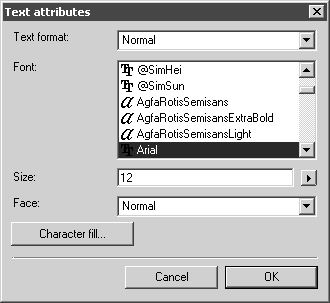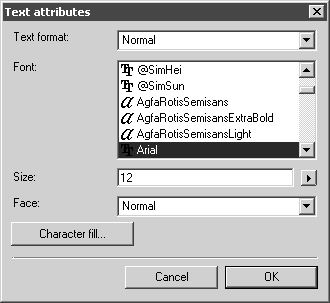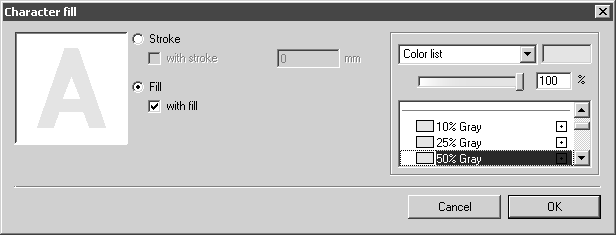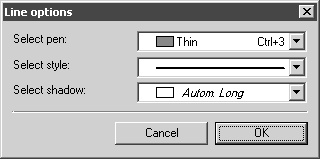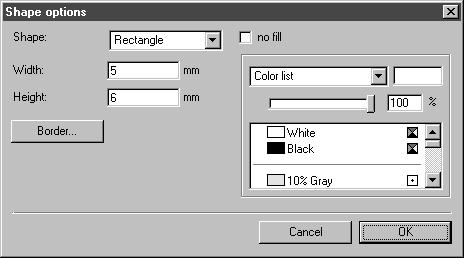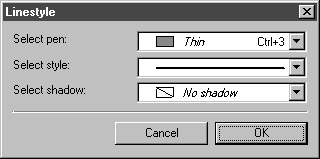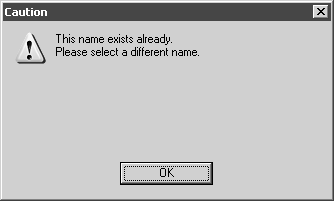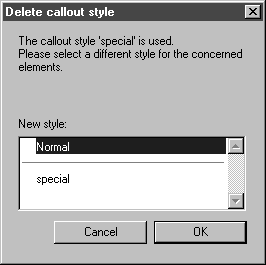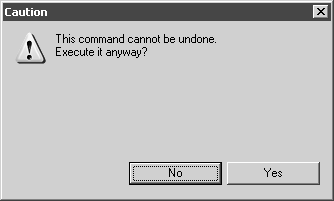Calloutstilmerkmale ändern
Name
Jeder Stil muss einen eindeutigen Namen haben. Der Name des Standardstils Normal kann nicht überschrieben werden.
Textoptionen
Mit diesen Optionen können Sie verschiedene Merkmale für den Texteintrag verändern.
Attribute
Wenn Sie Attribute auswählen, wird das folgende Dialogfenster angezeigt:
Alle verfügbaren Textformate werden im Popup-Menü unter Textformat angezeigt. Mit den hier verfügbaren Optionen, die Sie von Textelementen her kennen, können Sie die Schriftart auswählen, den Schriftgrad eingeben und den Schriftschnitt festlegen. Sie überschreiben damit die Einstellungen des ausgewählten Textformats.
Durch Klicken auf Zeichenfüllung wird ein weiteres Dialogfenster geöffnet.
In diesem Dialogfenster können Sie die grafischen Attribute für den Texteintrag der Callouts verändern. Sie können (wie bei normalem Text) die schwarz ausgefüllten Zeichen durch Auswahl von
Füllung farbig füllen. Wenn Sie die Umrisslinie der Zeichen hervorheben möchten, können Sie die Dicke der Umrisslinie und deren Farbe einstellen, indem Sie auf
Kontur klicken. Eine genaue Beschreibung zur Zeichenfüllung finden Sie im Abschnitt
Zeichenfüllung.
Durch Klicken auf Abbrechen kehren Sie zum Dialogfenster für die Textattribute zurück, ohne dass Änderungen vorgenommen werden. Wenn Sie auf OK klicken, werden die Einstellungen übernommen.
Schema
Unter Schema können Sie den Typ der Teilenummer auswählen. Wenn Sie Kein Schema einstellen, werden nur die gleichbleibenden Einträge unter Prefix und Postfix im Texteintrag des Callouts angezeigt. Wenn Nummerisch eingestellt ist, werden die Callouts von 1 an aufsteigend nummeriert. Bei den Einstellungen Großbuchstaben und Kleinbuchstaben werden statt der Zahlen Buchstaben für die Zähleinträge vergeben.
Aktualisierung
Unter Aktualisieren legen Sie fest, ob die Callouts nach dem Löschen oder Einfügen neuer Callouts aktualisiert werden oder nicht. Ist die Aktualisierung eingestellt, werden alle Änderungen eines Stils auf alle Callouts, die mit diesem Stil formatiert sind, angewendet. Bei der Einstellung keine werden nur die neu generierten Callouts mit den geänderten Einstellungen angelegt.
Position
Unter Position stehen zwei mögliche Einstellungen zur Verfügung. Wenn Sie zentriert einstellen, steht der Texteintrag zentriert zum Endpunkt der Führungslinie. Bei der Einstellung ausgerichtet steht der Texteintrag in einem festen Abstand (neben, unter oder über) von der Führungslinie entfernt.
Abstand
Der Abstand kann nur angepasst werden, wenn unter Position die Option ausgerichtet ausgewählt ist. Beim Anpassen des Abstands legen Sie fest, in welchem Abstand die Führungslinie zur nächstliegenden Begrenzungskante des Texteintrags stehen soll. Die Einstellung zeigt nur dann Wirkung, wenn unter der Option Form Optionen kein Rahmen ausgewählt ist. Bei Texteinträgen mit Rahmen reicht die Führungslinie bis zum Rand des Rahmens.
Prefix, Postfix
Mit Prefix und Postfix können Sie dem fortlaufenden Zählschema (Nummerierung) der Callouts zusätzlich einen gleichbleibenden Eintrag voran- bzw. nachstellen. Sie können dabei Zahlen, Buchstaben oder andere Zeichen verwenden. So lassen sich z. B. die Positionseinträge von Bildtafeln mit einer Baugruppenbezeichnung ergänzen oder mit dem vorangestellten Wort Ansicht verschiedene Ansichten mit einem Callout in der Zeichnung benennen.
Linienoptionen für Callout-Führungslinie
Die Einstellungen unter Linien Optionen beziehen sich auf die Führungslinie des Callout-Elements. Wenn Sie auf diese Schaltfläche klicken, erscheint folgendes Dialogfenster:
Hier können Sie Stift, Stil und Schatten für die Führungslinie auswählen.
Formoptionen für den Calloutrahmen
Unter Form Optionen werden die Merkmale für das Rahmenelement um den Texteintrag festgelegt. Wenn Sie Form Optionen auswählen, wird das folgende Dialogfenster angezeigt:
Unter Form Optionen können Sie die Form des Rahmens definieren. Sie können zwischen mehreren geometrischen Formen wählen. Wenn Sie die Option Keine festlege, treffen alle weiteren Einstellungen nicht länger zu.
Haben Sie eine Rahmenform eingestellt, erscheinen die passenden Felder für die Größe des Rahmens. Tragen Sie die gewünschten Werte ein.
| Achten Sie darauf, dass die Rahmengröße nicht kleiner ist als die Ausdehnung der Texteinträge. |
Wenn das Kästchen neben
keine Füllung nicht aktiviert ist, kann das Rahmenelement gefüllt werden. Sie haben die Möglichkeit, eine der definierten Farben aus der Farbliste zu wählen oder eine eigene CMYK- oder RGB-Farbe zu mischen. Informationen zum Verwenden der Farbliste und zum Einstellen von CMYK- oder RGB-Farben finden Sie unter
Füllungen.
Die Einstellungen unter Rand bestimmen den Rand des Rahmens um das Textelement. Wenn Sie Rand auswählen, wird das folgende Dialogfenster angezeigt:
Hier können Sie Stift, Stil und Schatten für den Rand auswählen. Wenn Sie kein Stift auswählen, ist der Rand des Rahmens unsichtbar.
Diese Callouts als Hotspot verwenden
Wenn dieses Kästchen aktiviert ist, werden für die Callouts mit diesem Stil Hotspots angelegt. Als Objektname wird automatisch der Eintrag des Aufzählschemas angelegt. Zum Beispiel wird für ein Callout mit der laufenden Nummer 3 als Name eine 3 erzeugt.
Wenn die Nummerierung der Callouts aktualisiert wird, werden auch die Namen der Hotspots angepasst.
Neue Stile anlegen
Durch Klicken auf die Schaltfläche Neu wird ein neuer Calloutstil angelegt. Dieser Stil erhält zunächst die Eigenschaften des zuletzt angezeigten Stils. Vergeben Sie einen eindeutigen Namen. Existiert schon ein Stil mit gleichem Namen, erscheint das folgende Warnungsfenster:
Bestätigen Sie die Meldung mit OK, und ändern Sie den Namen. Sie können nun nach Bedarf die Einstellungen des neuen Stils ändern und diese abschließend mit OK bestätigen.
Wenn Sie versehentlich auf Neu geklickt haben oder das Anlegen abbrechen möchten, löschen Sie die Stile wie nachfolgend beschrieben.
Sie können einen neuen Stil auch anlegen, indem Sie aus dem Untermenü des Fensters Callouts die Option Neuer Callout-Stil wählen.
Stile löschen
Sie können den aktuell angezeigten Stil löschen, indem Sie auf die Schaltfläche Löschen klicken.
| Der Standardstil Normal kann nicht gelöscht werden. |
Der Calloutstil wird sofort gelöscht, sofern er nicht für Callouts verwendet wird. Ansonsten muss erst ein Ersatzstil bestimmt werden, der den betroffenen Calloutelementen zugewiesen wird:
Die Zuweisung des neuen Stils muss unmittelbar ausgeführt werden, um Konflikte zu vermeiden. Diese Zuweisung kann nicht rückgängig gemacht werden. Wenn Sie auf OK klicken, werden Sie daher nochmals zum Bestätigen der Aktion aufgefordert:
Klicken Sie auf Nein, wenn Sie keine Änderungen vornehmen möchten. Klicken Sie auf Ja, um den neuen Stil sofort zuzuweisen. Sie können zwar danach das Dialogfenster Callout-Stil bearbeiten immer noch abbrechen, die Zuweisung bleibt jedoch erhalten.
| Merkmale, die nachträglich in der Elementinfo mit dem gelöschten Calloutstil geändert wurden, bleiben erhalten. Wenn Sie z. B. nachträglich einem Callout ein anderes Prefix zugewiesen haben, wird diese Änderung auch durch den Ersatzstil nicht aufgehoben. |